欢迎光临~陕西浩荣测量员培训中心
CAD图,最重要的就是尺寸——距离(长度)、面积,这些必须做到精准无误。通过CAD提供的查询工具,我们可以准确测出图纸所绘制的精确数据,从而保证工作的准确度,下面我们就通过实例看一下具体的操作步骤。
测量距离常用的三种方法
1、在最下方的命令行直接输入“DIST”;
2、在菜单栏中依次选择“工具——查询——距离”;
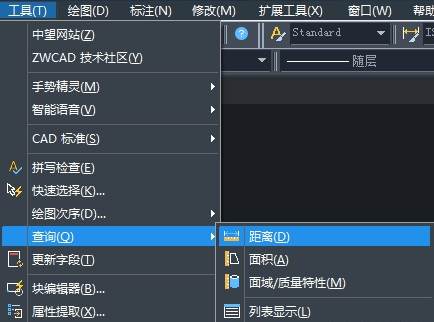
3、单击上方工具栏图标中的“计算器”图标,在弹出的计算器中点击“两点之间的距离”图标“。
实例:测量一条线段长度
如图所示,图纸上有一条没有标尺寸的线段,我们需要测量其长度,首先,命令行输入DIST,显示“指定第一点”后,鼠标点击图纸中线段的一个端点,然后再点击另一个端点,即可看见线段上方出现准确的尺寸数据。
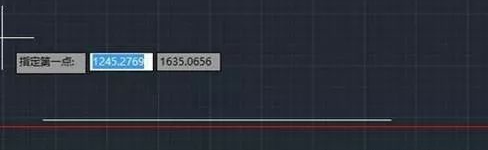
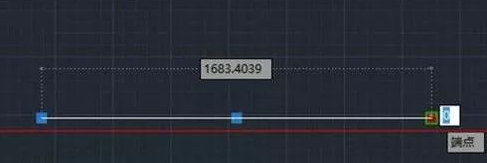
实例:测量距离
例如图中有一个矩形、一条线段,需要测量矩形与线段之间的垂直距离是多少?
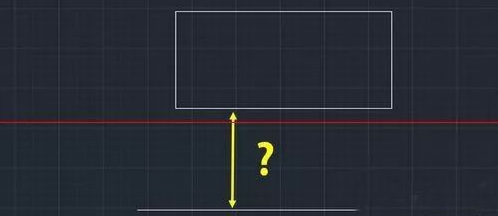
菜单栏中依次选择“工具——查询——距离“,然后鼠标点击矩形右下角端点,再点击垂直的线段上的一个点就可以看到距离数据的出现了。
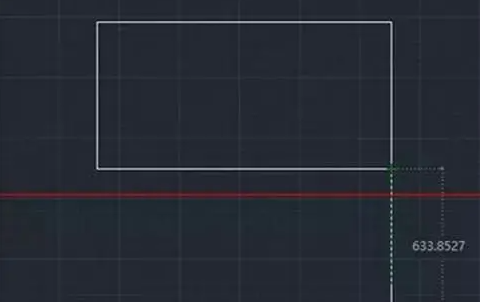
测量面积的三种方式
1、在命令行里输入“MEASUREGEOM";
2、在菜单栏中依次选择“工具——查询——面积”;
3、在”查询“工具栏中直接点击”面积“按钮
实例:测量一个矩形的面积
鉴于命令行中的英文不好记,我们这里使用第二种方式:在菜单栏中依次选择“工具——查询——面积”。
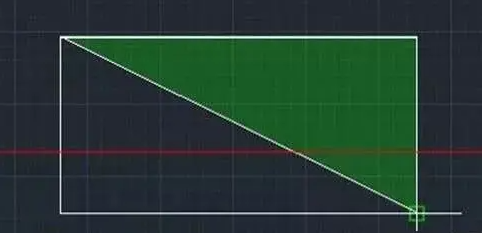
然后依次选择矩形的四个端点,为了避免出错,建议按照由左至右、由上到下的顺序选择端点,这样整个矩形就会全部变颜色,回车确认后,就会发现下方出现数据框,显示面积、周长。
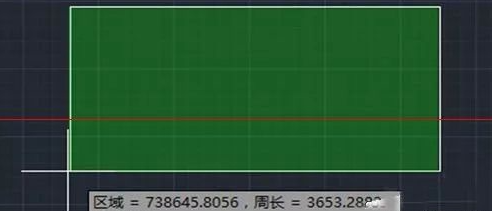
以上就是CAD测量距离和面积的方法,你掌握了吗?
来源:测绘玩家
联系人:孙老师
手 机:18092302825
邮 箱:381838@qq.com
公 司:陕西浩荣测量员培训中心
地 址:西安市莲湖区桃园北路鑫苑中心